【Unity】 iPhoneのGaragebandによるゲームBGM作曲
Captulionで使用しているBGMはiPhoneのGarageBandで作曲してみました。
その際に使った機能や作曲のアレンジについてまとめてみます。
目次
IPhoneのGarageBandによる作曲
GarageBand LIVE LOOPS
CaptulionというゲームのBGMではIPhoneによるGarageBandのLIVE LOOPSという機能を使用しました。こちらを利用することで楽器の演奏などをしなくても、好きなループを組み合わせて、簡単に作曲をすることができました。
ジャンルの選択
LIVE LOOPSではデフォルトでいくつかのジャンルが準備されています。色々聴き比べてみましたが、今回のゲームではChil(チリウェイブ)というジャンルがゲームのイメージにマッチしそうなので、こちらを選択してみました。
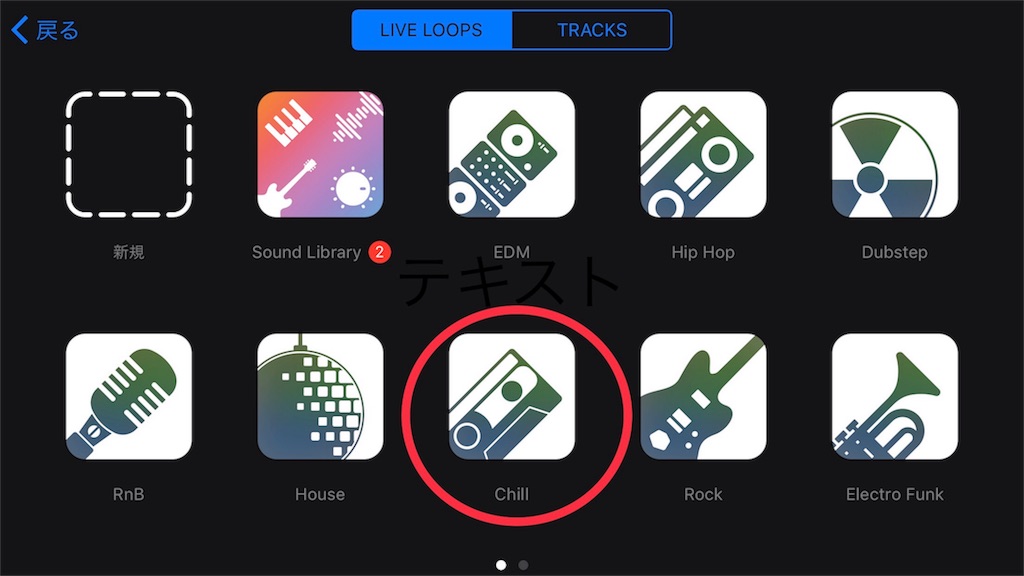
ジャンルを選択するとセットされているループが表示されます。詳しい使い方はアプリのヘルプを見ると非常にわかりやすかったです。

あとはゲームのテンポなどを調整したりしながら、ループサウンドを使って作曲をしていきます。ある程度作曲にマッチするループを見つけたら、録音ボタンを押して作曲していきます。

デフォルト以外で欲しいループがある場合は、以下のようにすると検索ができます。ループが見つかったら空いている場所にドラッグすると追加ができます。

ステージのBGMをもとにボス曲へのアレンジ
ステージ1の曲ができたので、それをもとにボスキャラのBGMを作ってみました。
こちらはステージのBGMを複製してカスタムすることにしました。
曲の複製
曲の複製は以下のような手順で実施いたしました。
選択を押下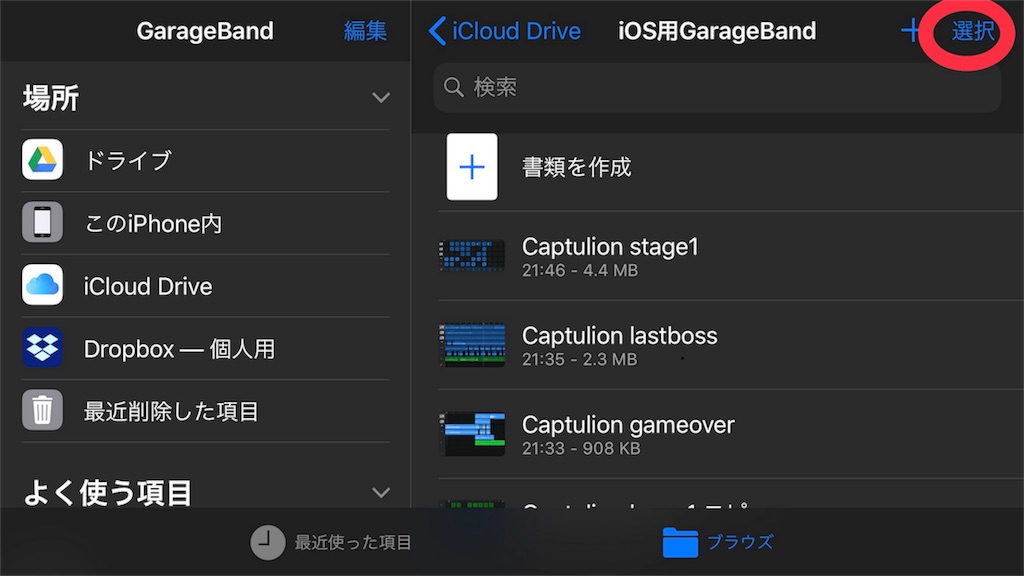
その後複製ボタンを押下して、さきほど作った曲を複製します。その後この複製した曲をもとにアレンジしてみました。

ボス用BGMへのアレンジ
ステージ1の曲を使って、テンポやループを少し調整してボス登場の曲を作ってみました。ボスキャラなので、ループは同じでもテンポを少し早めにしたりすることで、少し緊張感を高めて、盛り上げることにしてみました。これを応用してタイトルやゲームオーバーなどの曲も同じように作ってみました。同じジャンルを用いることで曲に統一感を出すことできます。

GarageBandで作った曲をUnityへの読み込み
GarageBandで作った曲をエクスポートします。
まず該当する曲を選択を行います。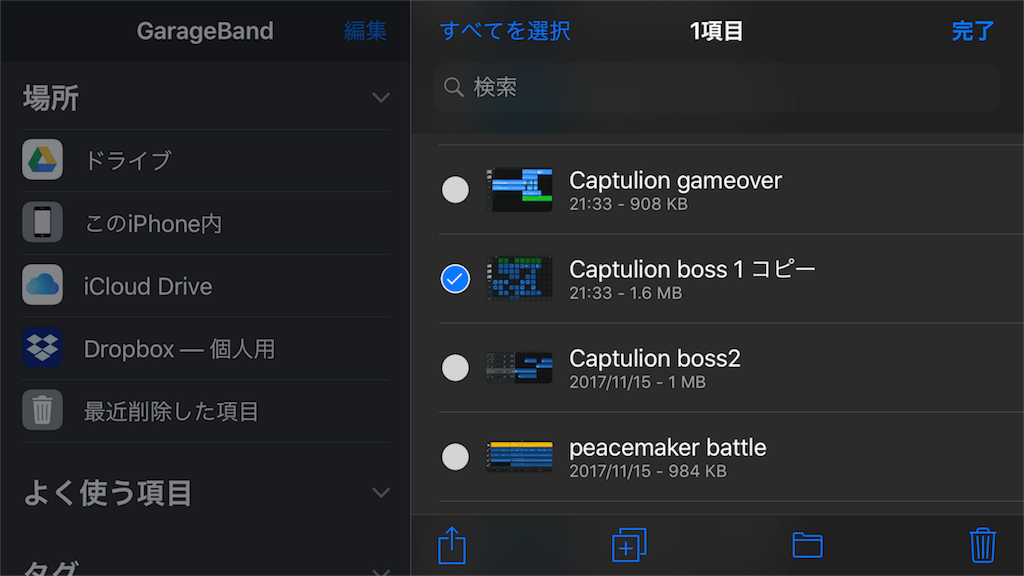
曲の送信で曲を選択。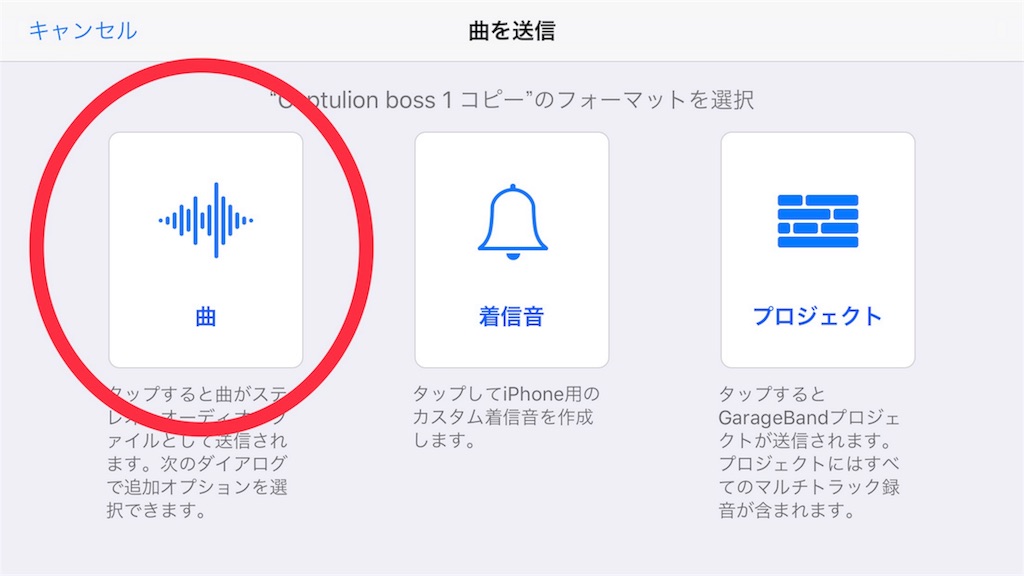
次にオーディオの品質を選択し、送信を押下します。(オーディオの品質はアプリに応じて適時変更)
Unityを扱う端末へ曲をエクスポートします。
私の場合はMacBookを使用しているので、AirDropで転送いたしました。
mp3に変換
AirdropでMacに読み込んだ曲ファイルはそのままだとUnityには読み込めなかったので、Itunesを使ってmp3に変更してみました。

Unityへの曲の取り込み
Unityにさきほどmp3に変換した曲をProjectドラッグするとUnityへの取り込みができます。あとはゲームに組み込んで実際のゲームのBGMとして活用していきます。

Captulionで使用した曲
以下実際にCaptulionで使用している曲になります。Unityだとアセットストアにも大量に素材があるので、そちらを使用するのもよいのですが、自分で作った素材があるとやはり入れ込みが違ってきました。実際にビルドして自分の作ったBGMが流れてくると、早く完成させたという気持ちも高まり、モチベーション維持にもつながりました。
Captulion ステージ1
Captulion ステージ1ボス
Captulion ステージ2
Captulion ステージ2ボス
もしよろしければ、以下のリンクからCaptulionをプレイしていただけますと嬉しいです。

